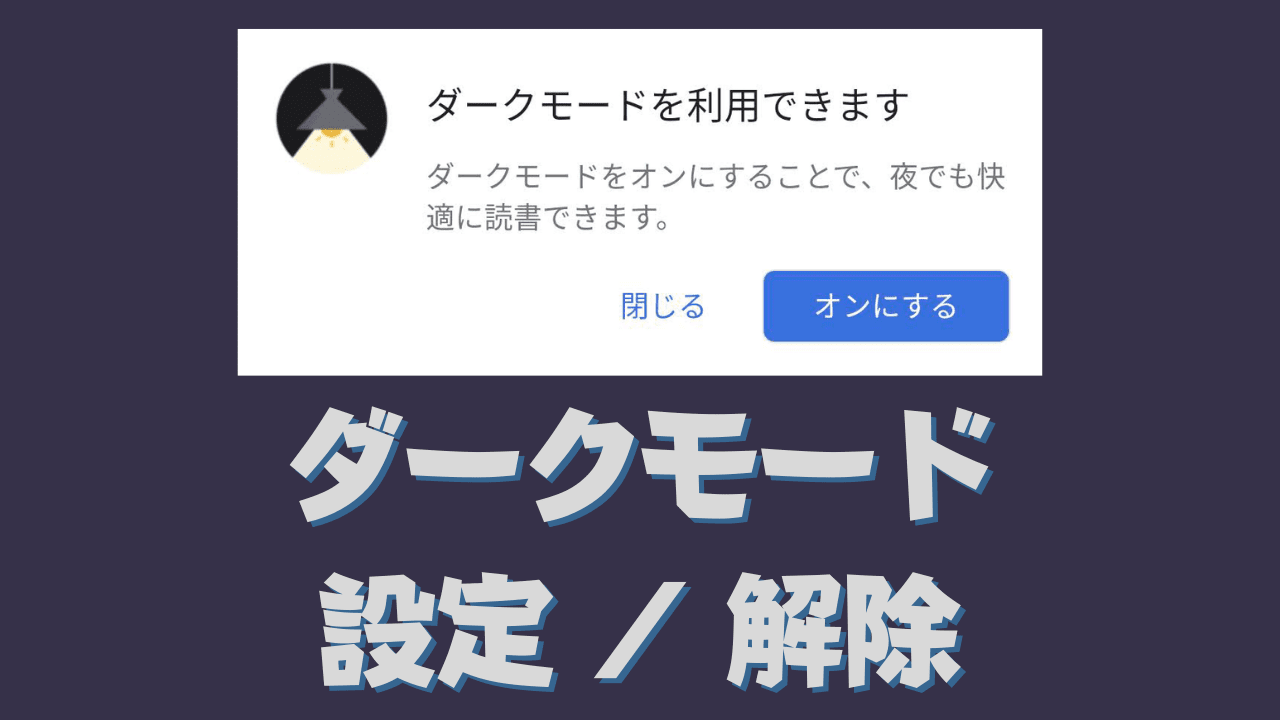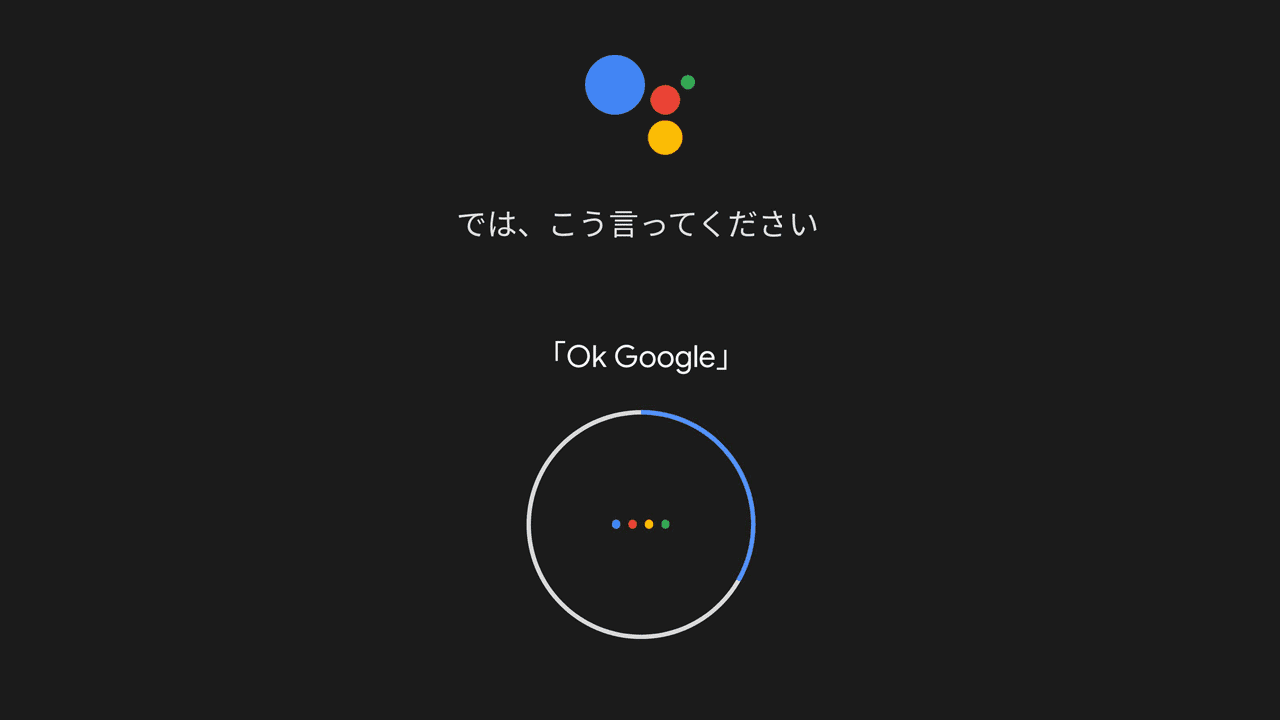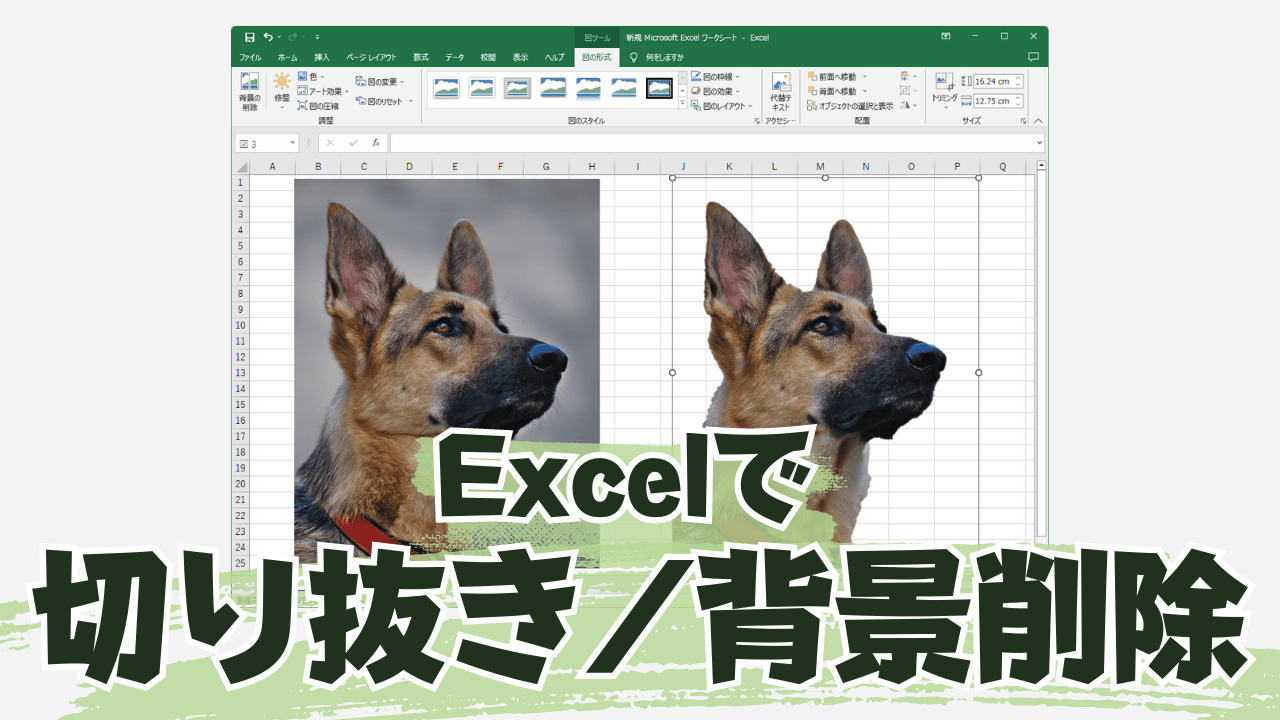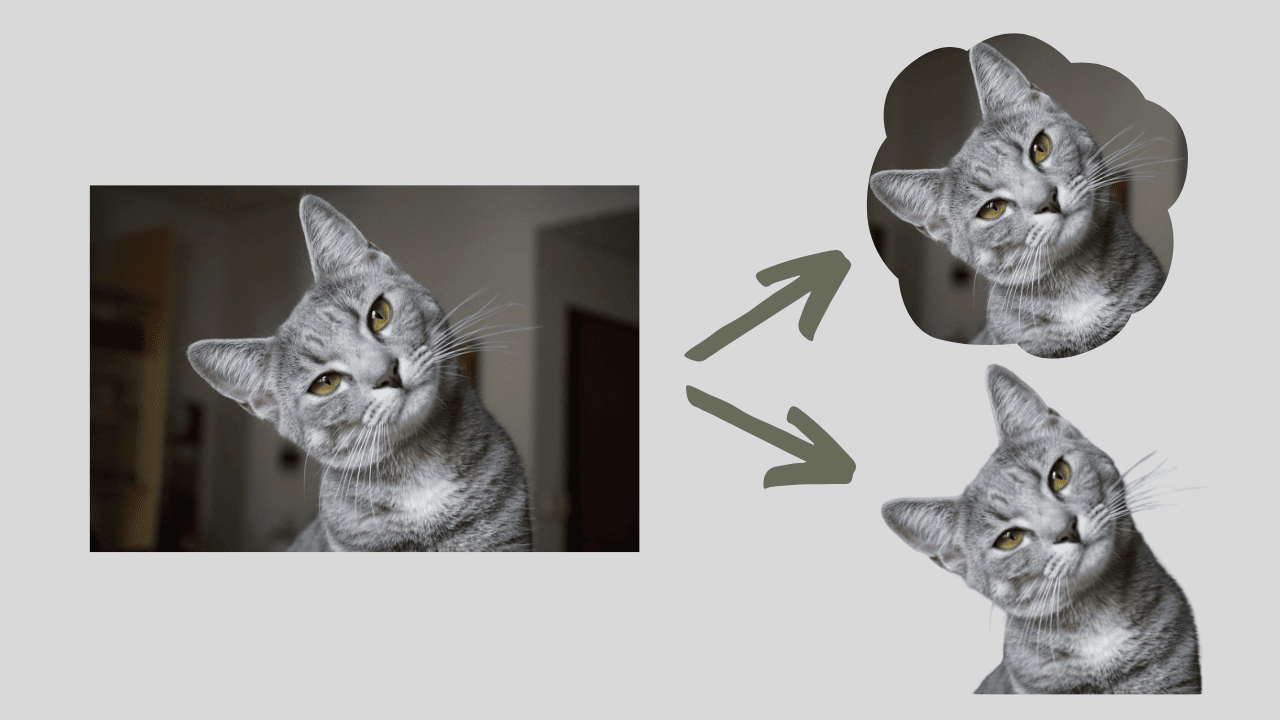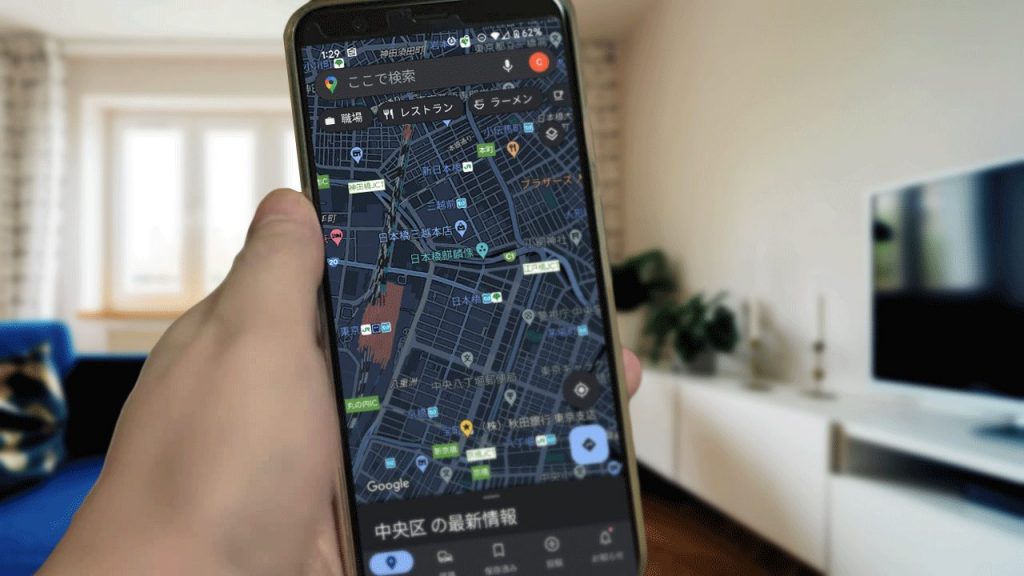
気づくのが遅かったけど、Googleマップでダークモードが使えるようになっていたのですね。
普段からスマートフォンでダークモードを愛用している身としては、Googleマップのダークモードもさっそく試してみなければ!
というわけで、今回のテーマは Googleマップでダークモードを設定する方法 について書いていきます。
Googleマップをダークモードに
さっそくダークモードの設定方法を図解で解説します。
Googleマップアプリを開く
まずはGoogleマップアプリを開きます。
そして右上のプロフィール写真またはイニシャルの丸い部分をタップします。
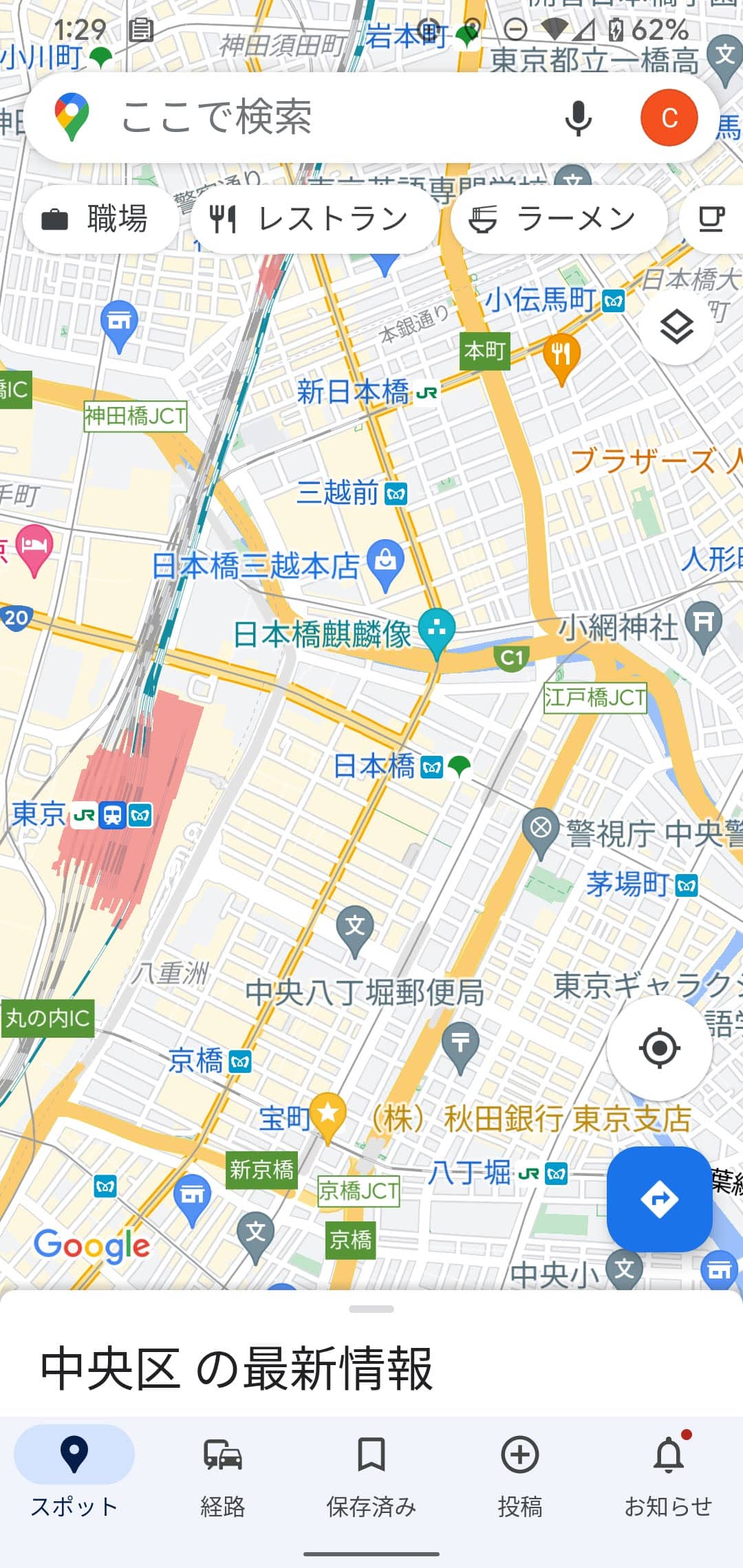
 センパイ
センパイ この例だと、画面右上の丸いオレンジの「C」という部分をタップ
アカウント画面
アカウント画面が表示されるので「設定」をタップします。
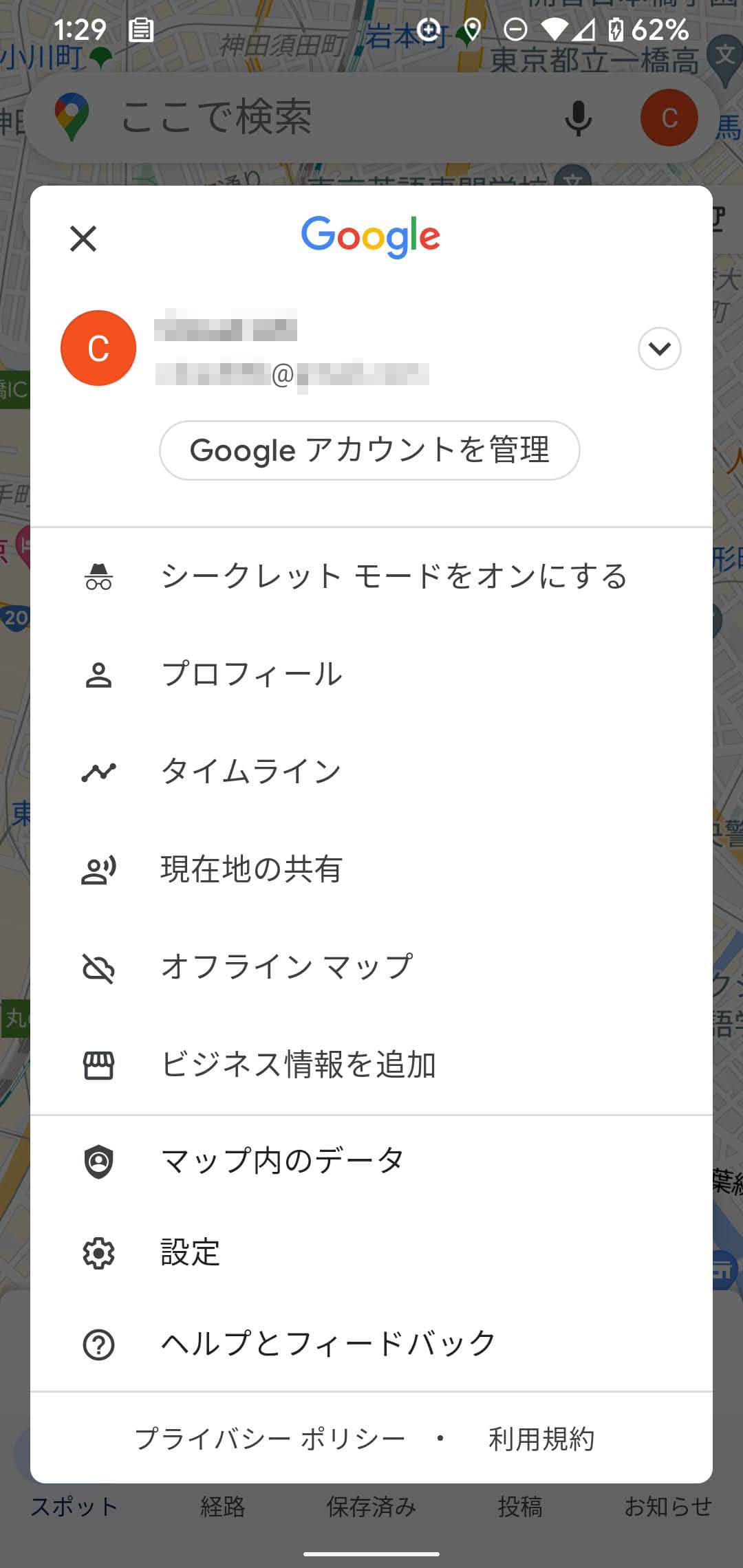
設定画面
表示された項目の中から「モード」をタップします。
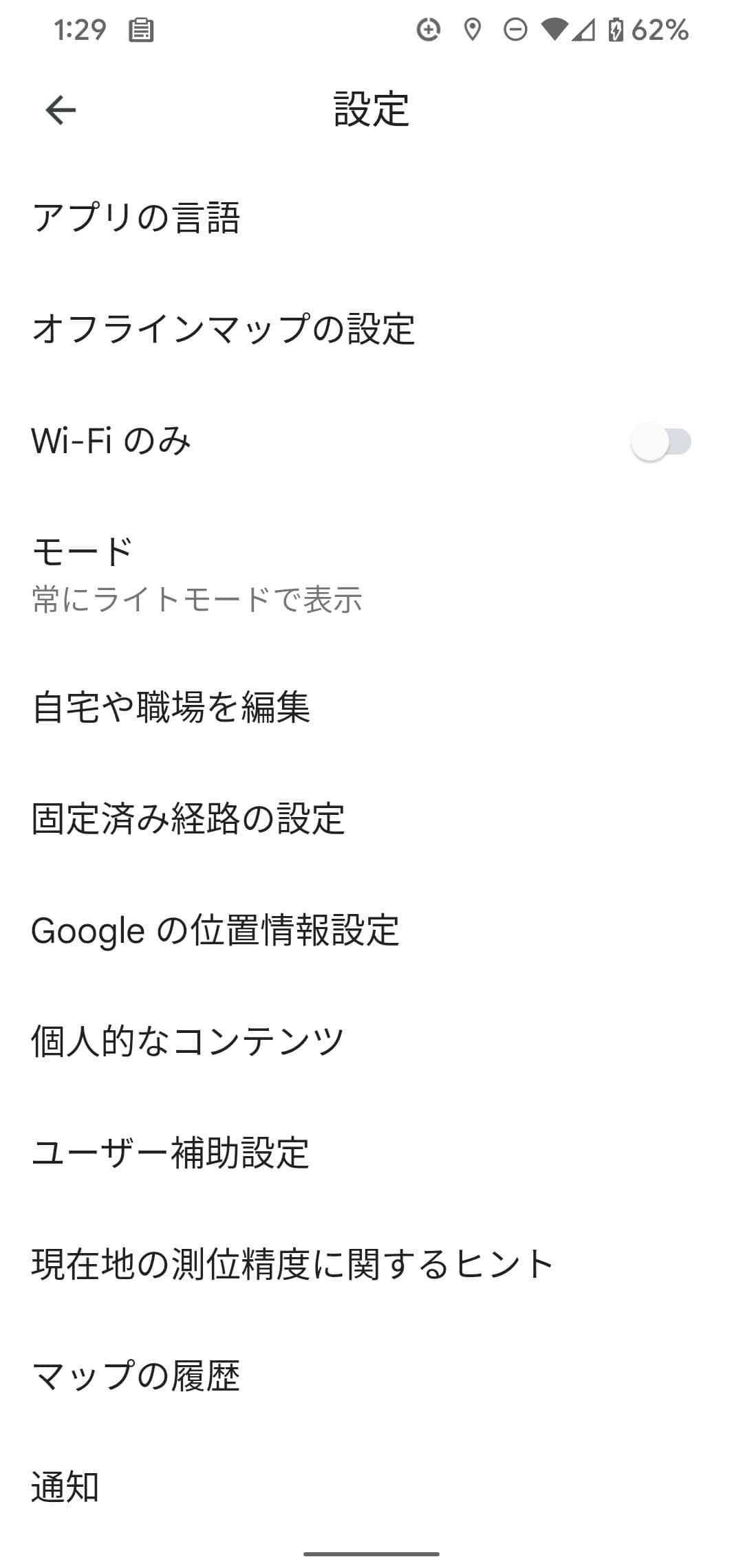
 センパイ
センパイ モードには現在の設定モードが表示されています
Android9以前のスマートフォンではダークモードの設定項目が出てこなかったです。
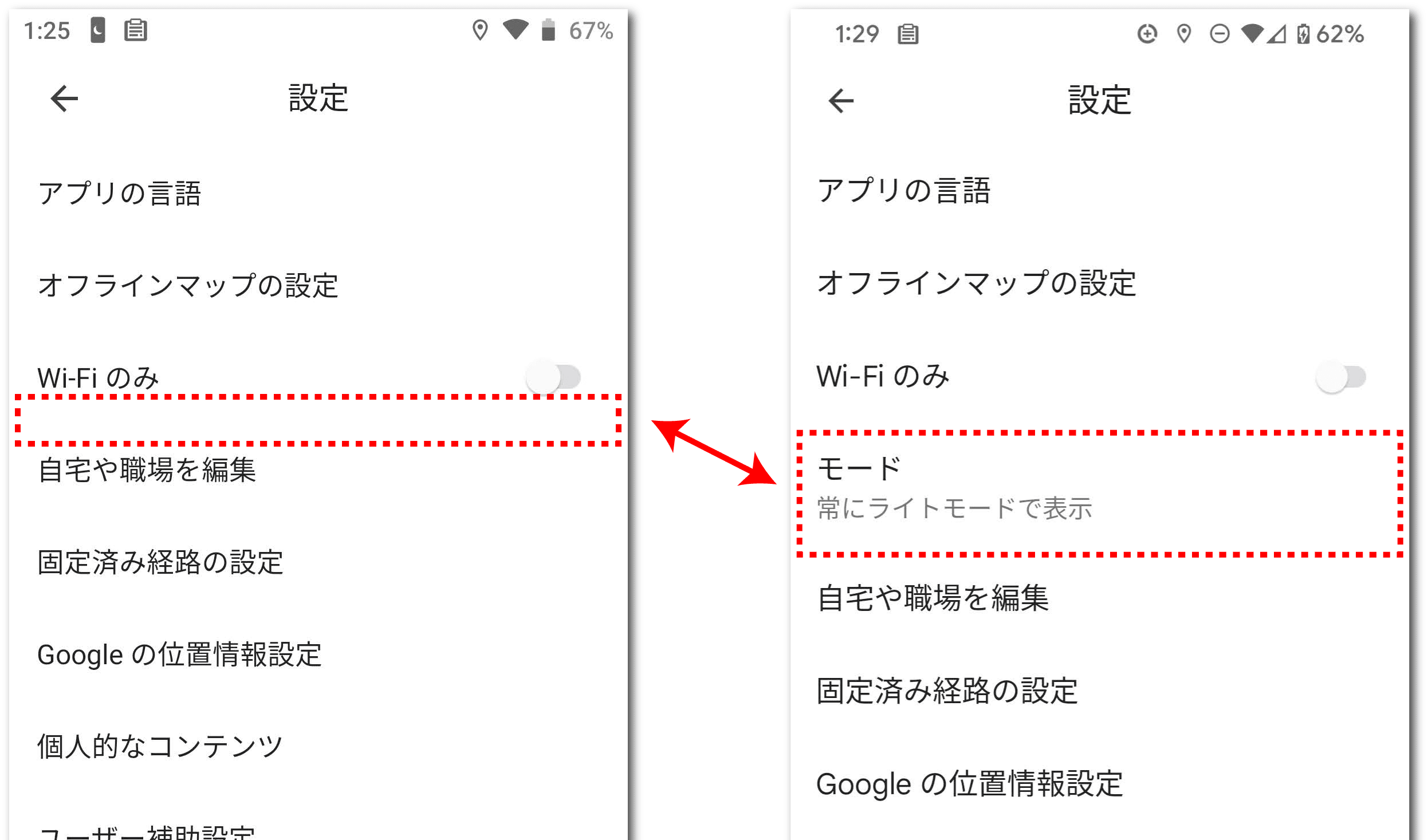
モードの選択
モード画面でいずれかを選択します。
| 常にライトモードで表示 | システムの設定に関係なく、マップではダークモードが常に無効になります。 |
|---|---|
| 常にダークモードで表示 | システムの設定に関係なく、マップではダークモードが常に有効になります。 |
| デバイスと同じモードで表示 | Android システムのダークモードの設定に従います。Android 10 以降では、この設定は[設定アイコン]で設定画面を開き[ディスプレイ]の中で行います。 |
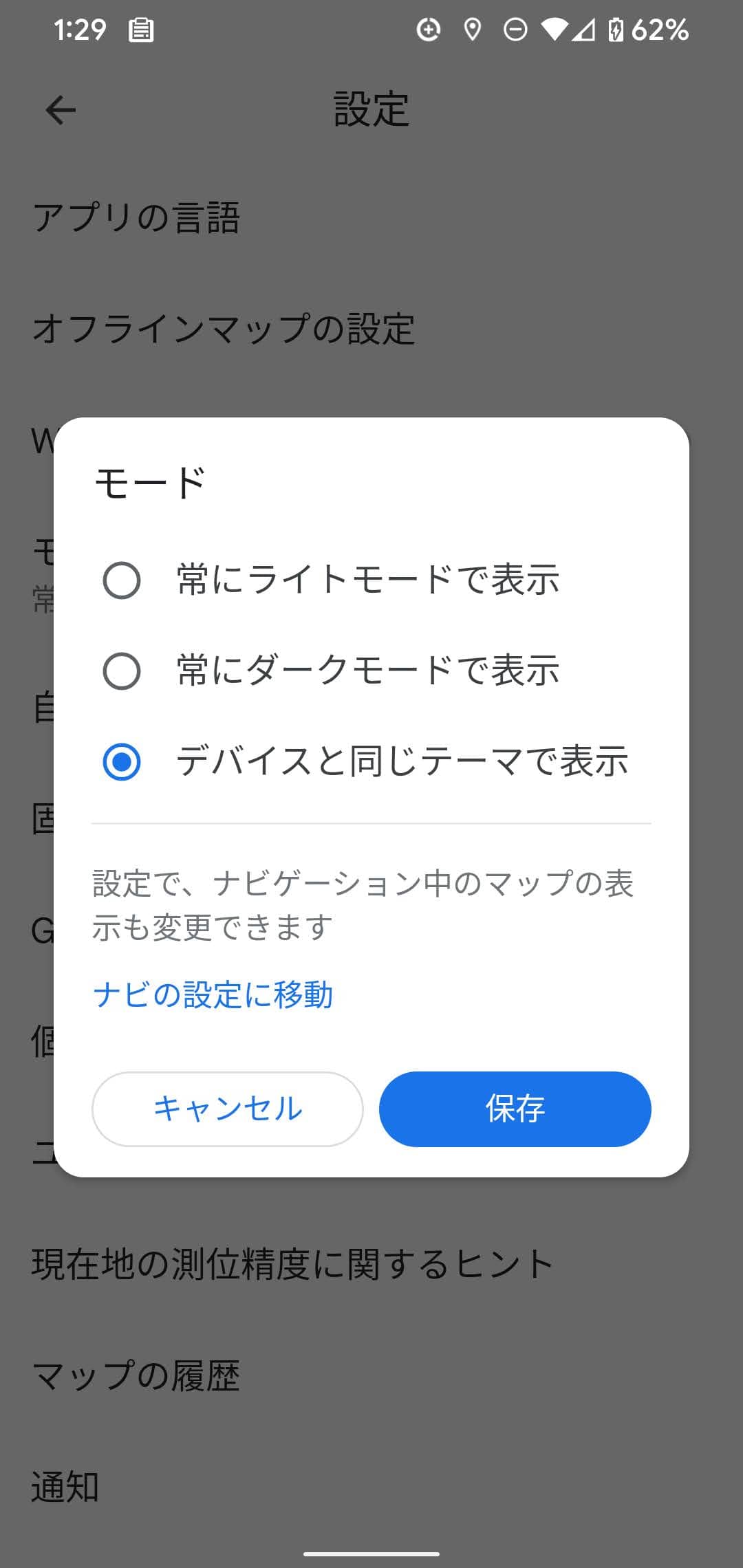
モードを選択したら「保存」をタップします。これでGoogleマップのダークモードの設定は完了です!
そしてこれがダークモードです!
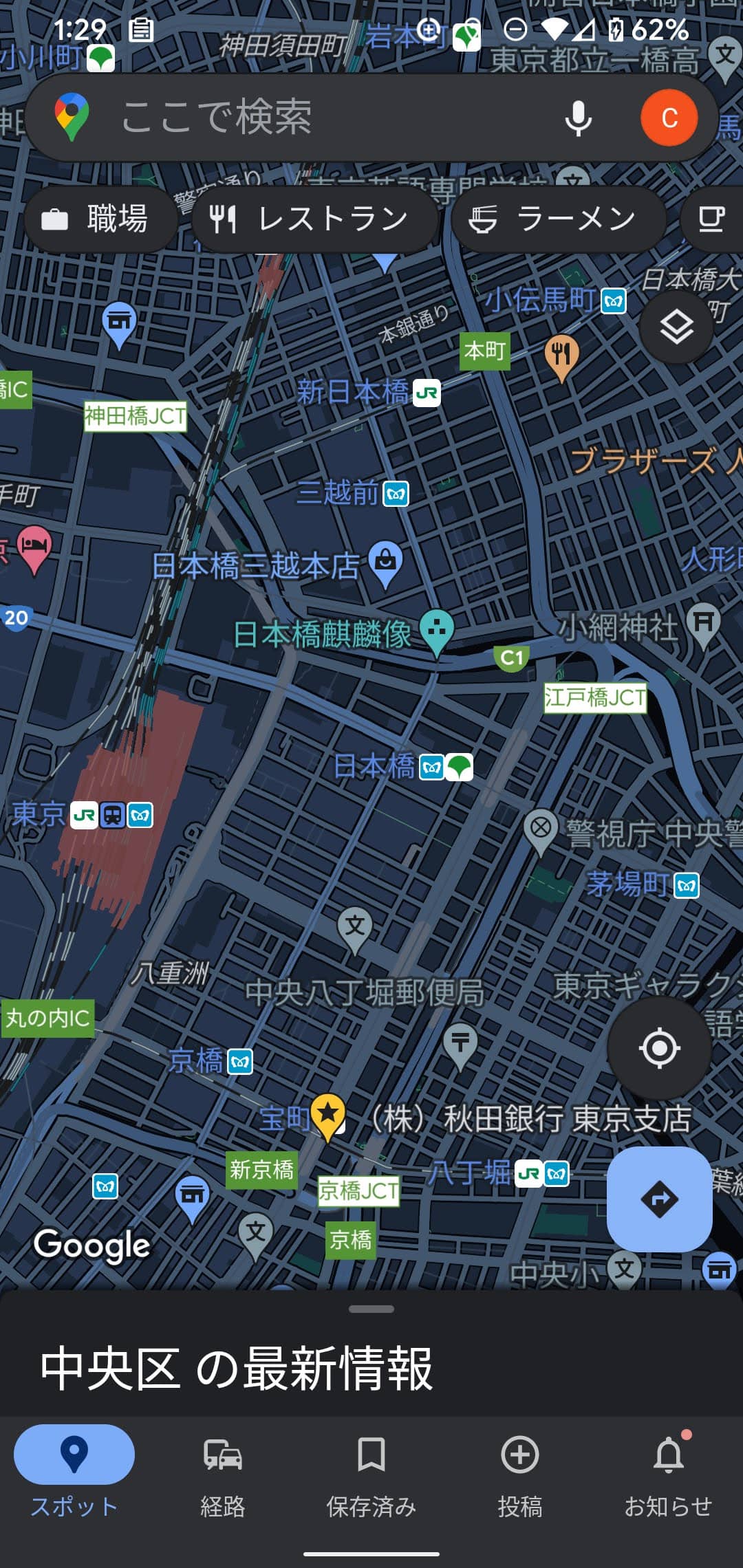
どうでしょうか?
せっかくなので横画面も見てみましょうか。
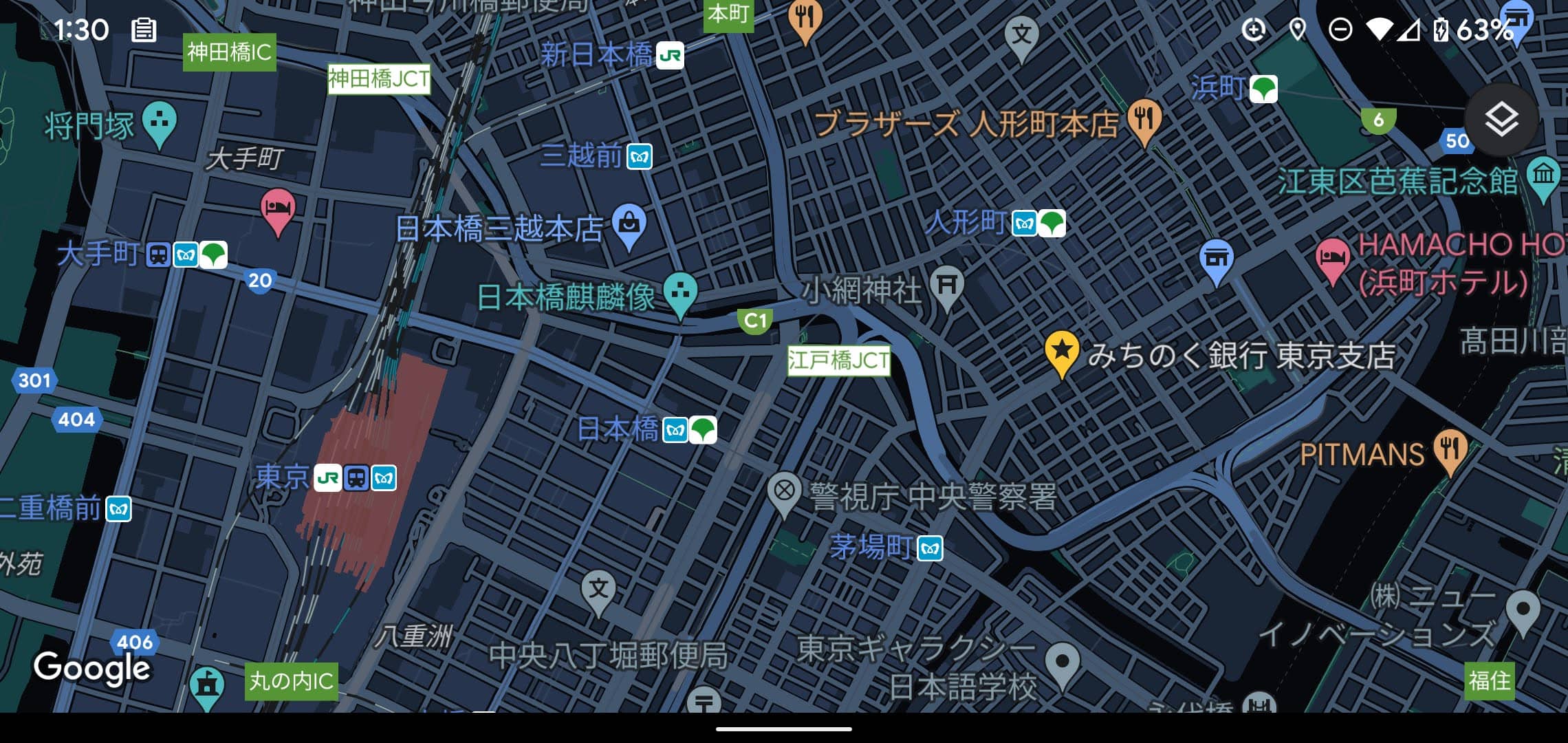
どうでしょうか?ダークモードの感じは?
これまでライトモードばかり見ていたから、ダークモードに慣れていないだけかもしれないけれど…、結構イメージ変わりますね。
あ、これあれですね!カーナビだ。カーナビで夜になってライトを点灯した時のダークモードの表示。
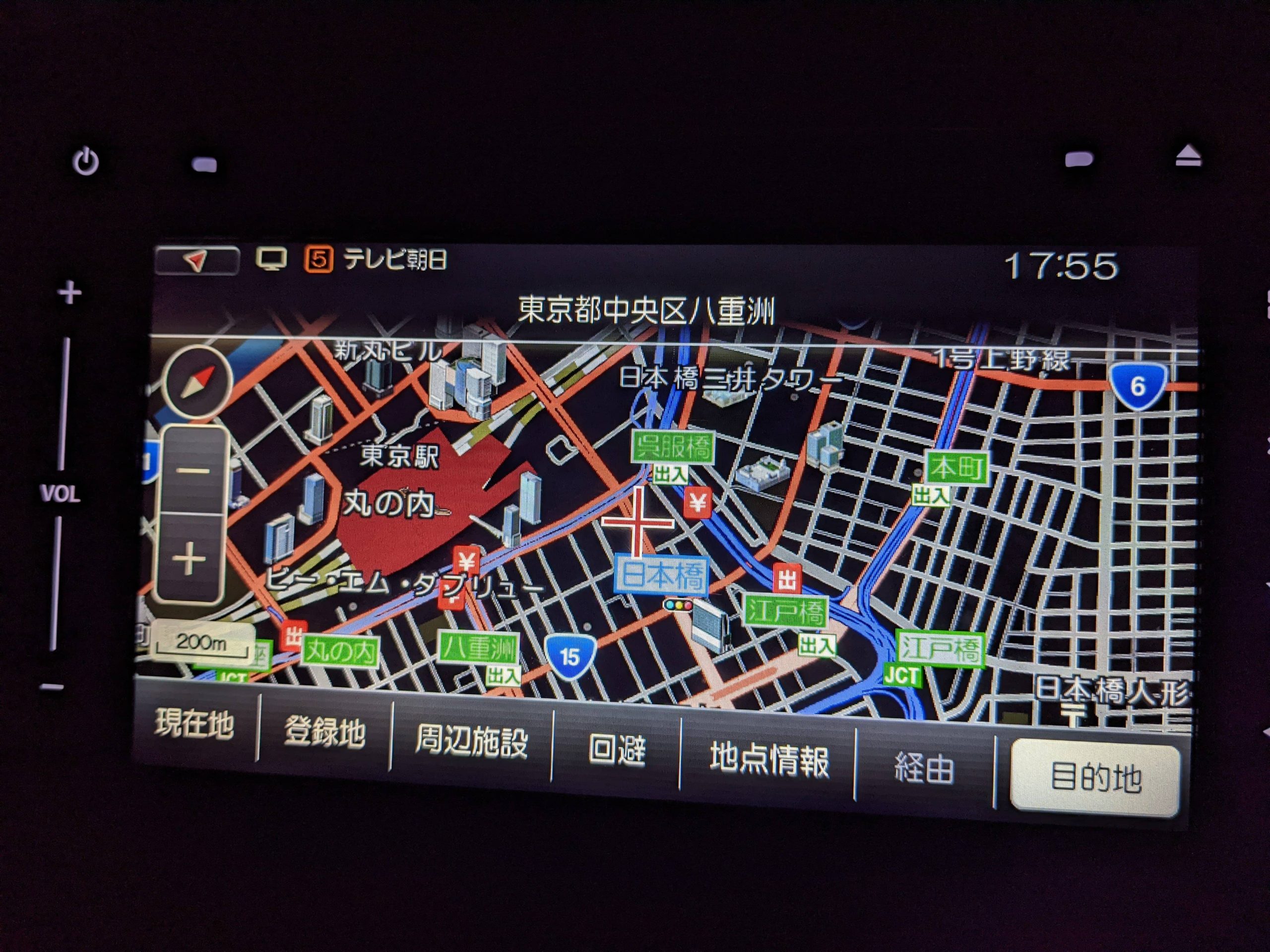
そうだ、カーナビのダークモードっぽい表示なのかもしれませんね。そう思えば高精細な表示で道も細かく正確にわかりますね。使っているうちに段々慣れてくるかもしれません。なので、ちょっとこれで使ってみようと思います!
という事で、今回のテーマは Googleマップでダークモードを設定する方法 について紹介いたしました。